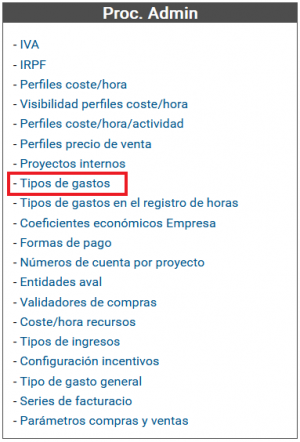Diferencia entre revisiones de «¿Cómo configurar los tipos de gastos?»
De Coneix
| Línea 2: | Línea 2: | ||
[[Archivo:Tiposgasto.png|300px]] | [[Archivo:Tiposgasto.png|300px]] | ||
| + | |||
| + | Se nos abrirá una nueva pestaña donde podremos ver los tipos de gastos. Para añadir un nuevo tipo de gasto, tendremos que darle a la parte superior derecha al botón <b>Añadir</b>. Una vez creado el tipo, podremos añadir subtipos de gastos también. Para crearlos, haremos click en el símbolo verde <b>+</b>, al lado de cada tipo de gastos, y los subtipos irán apareciendo debajo. | ||
| + | |||
| + | [[Archivo:Ejemplogastos.png|900px]] | ||
Revisión del 16:02 9 may 2022
Para configurar los tipos de gastos, nos dirigiremos a la Configuración de Coneix, y en el menú de Proc.Admin seleccionamos Tipos de gastos.
Se nos abrirá una nueva pestaña donde podremos ver los tipos de gastos. Para añadir un nuevo tipo de gasto, tendremos que darle a la parte superior derecha al botón Añadir. Una vez creado el tipo, podremos añadir subtipos de gastos también. Para crearlos, haremos click en el símbolo verde +, al lado de cada tipo de gastos, y los subtipos irán apareciendo debajo.